
Cada vez son más las personas que, en su momento, crearon su sitio web en wordpress.com y, tiempo después, buscan la manera de migrar wordpress.com a un hosting propio. El motivo varía, aunque normalmente es porque buscan un hosting y un dominio propio, sin limitaciones de ningún tipo, ya sea a la hora de instalar un tema, plugins etc.
Sea cual sea tu motivo, si estás aquí es porque quieres migrar wordpress.com a wordpress.org con las ventajas que éste supone. Aunque lo mejor antes de continuar es saber cuál es la diferencia entre wordpress.com y wordpress.org, ¿no?
Si ya lo sabes, ¡vamos a comenzar!
En esta ocasión, supondremos que tenemos un blog en wordpress.com y un wordpress.org instalado en un servidor ya preparado para funcionar. Entonces…
El primer paso que deberemos de llevar a cabo será el de exportar la información de nuestro blog actual para poder importarla en el nuevo. Para ello, utilizaremos una herramienta que el propio wordpress nos facilita, por lo que no os preocupéis, la tarea no será muy tediosa ni tendréis que utilizar plugins de pago etc.
Tened en cuenta que esta herramienta sólo nos exportará los siguientes datos:
En ningún caso nos permitirá exportar el aspecto, los widgets o cualquier otro elemento adicional que esté vinculado con la apariencia de nuestra página. En pocas palabras, tan solo nos permitirá exportar el contenido y no el aspecto.
Aclarado esto, ¡proseguimos!
1. Como primer paso, accederemos al Panel de Administración de nuestro wordpress, y, a continuación, nos dirigiremos a Herramientas > Exportar.
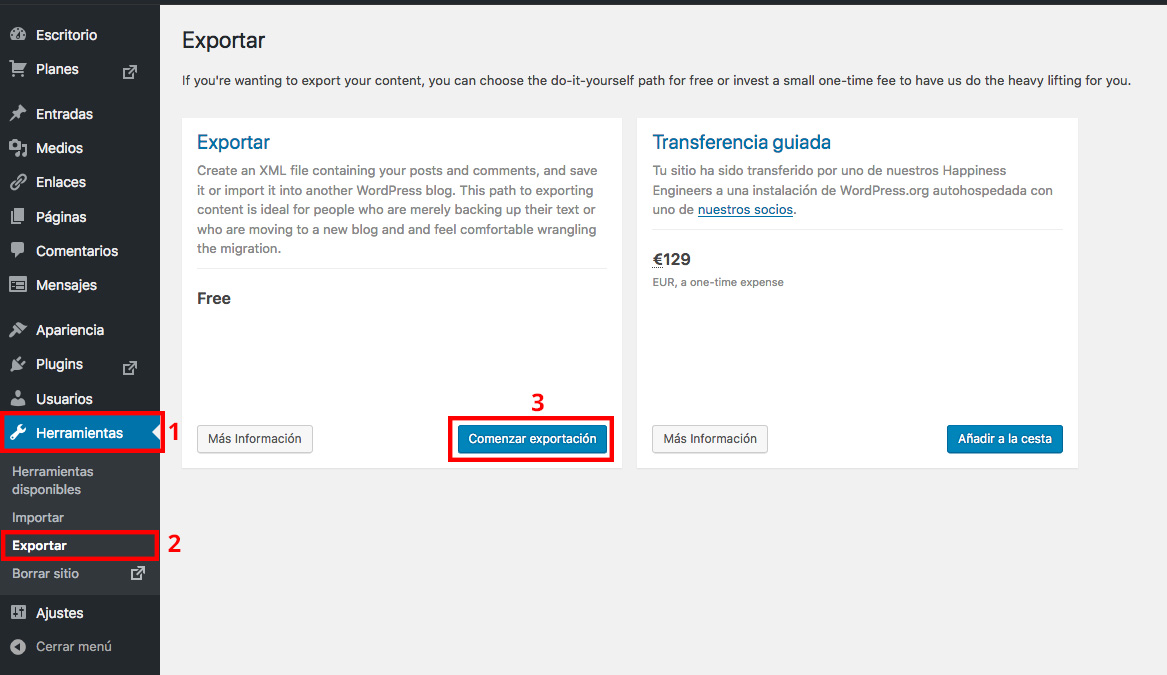
Como podréis observar en la imagen anterior, hay dos maneras de exportar nuestros datos:
2. Una vez hagamos click en comenzar exportación, nos aparecerá la siguiente ventana:
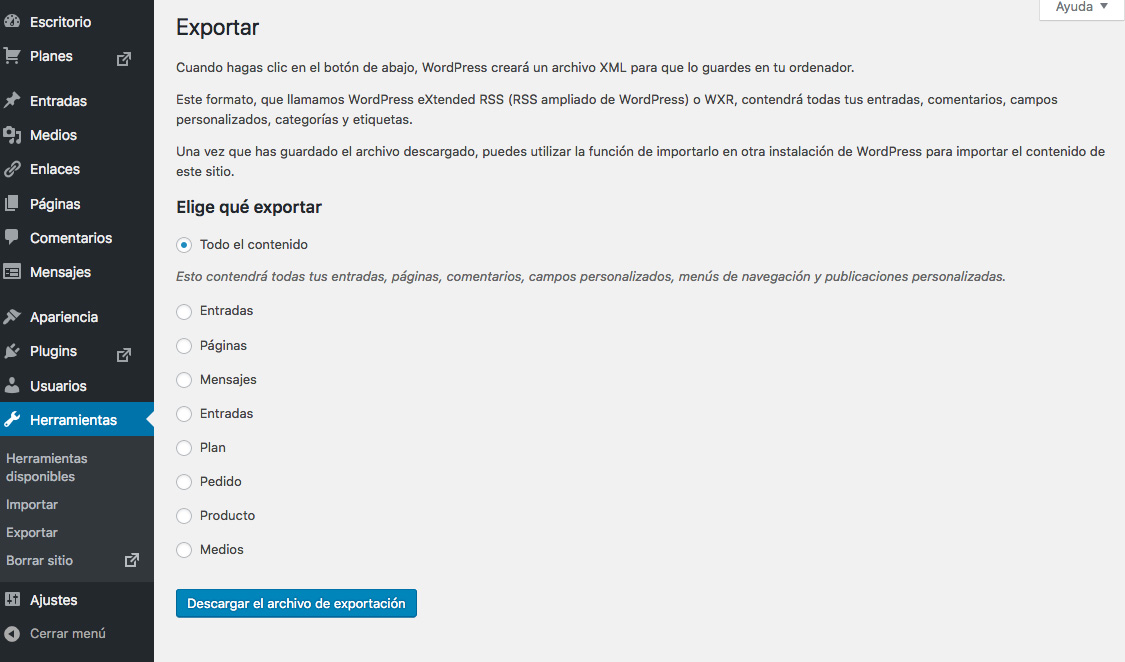
En este caso, dejaremos señalada la opción de todo el contenido, dado que nos interesa exportar todo. En el caso de que queráis exportar algo en específico, tan solo deberéis seleccionarlo.
3. Una vez elegida una opción, haremos click en descargar el archivo de exportación. Y, si todo ha salido bien, se nos descargará un fichero con extensión .xml el cual contendrá el contenido que hayamos seleccionado anteriormente.
4. Ya tendremos los datos de nuestro antiguo sitio exportado, y todo esto en un único fichero.
5. Para importarlo en el nuevo sitio, nos situaremos en el panel de administración de nuestro nuevo WordPress, y, una vez allí, haremos click en Herramientas > Importar.
6. Por último, haremos click en Instalar ahora dentro del apartado de WordPress.
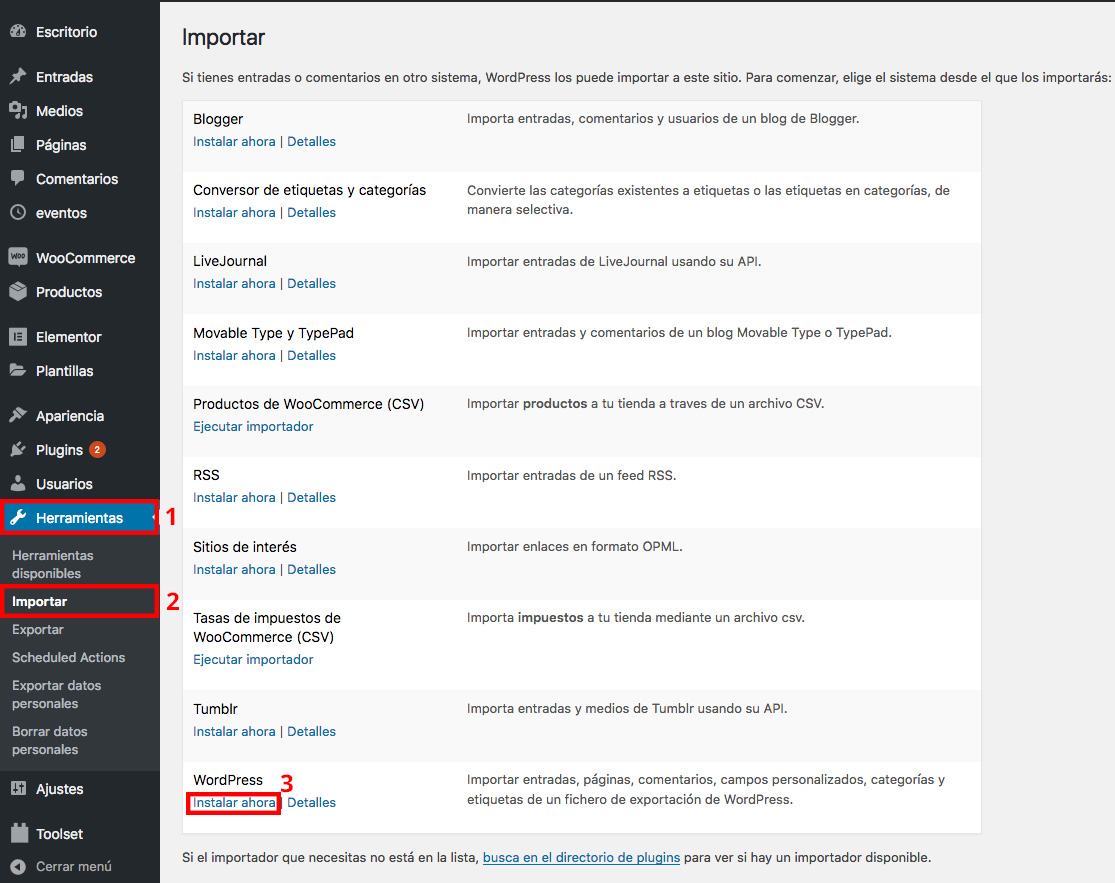
7. Una vez haya terminado de instalar, podremos observar que ahora pondrá ejecutar importador. Hacemos click en esa opción, posteriormente, seleccionaremos el archivo .xml que hemos generado anteriormente y le daremos al botón de subir archivo e importar.
Si todo ha salido bien, nos saldrá una ventana como la siguiente:
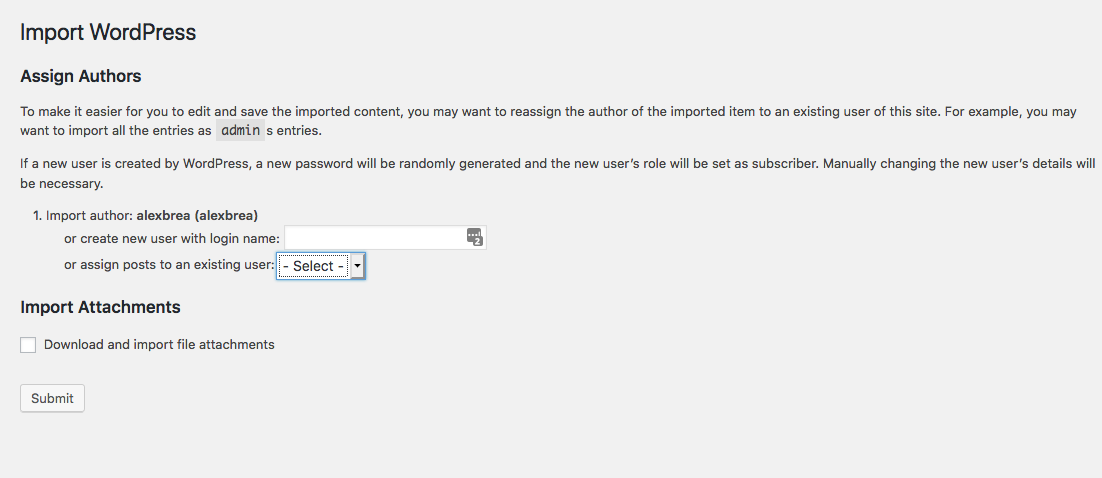
8. Ahora bien, a la hora de importar nos da la opción de elegir qué usuario de los ya existentes serán los nuevos autores de las publicaciones (en el caso de que el autor original de esos artículos no exista en nuestro nuevo sitio), por lo que deberemos de usar uno o crear uno nuevo con el mismo nombre del autor original
También se nos permitirá descargar los archivos adjuntos marcando la casilla que dice download and import file attachments, lo cual os recomendamos que hagáis para así no perder el contenido multimedia (imágenes, videos etc) que contenía vuestros artículos.
9. Una vez hayamos configurado a nuestro gusto las opciones que se nos ofrece, haremos click sobre el botón que dice submit para comenzar con la importación.
Si todo ha salido correctamente, nos saldrá una ventana similar a la siguiente:
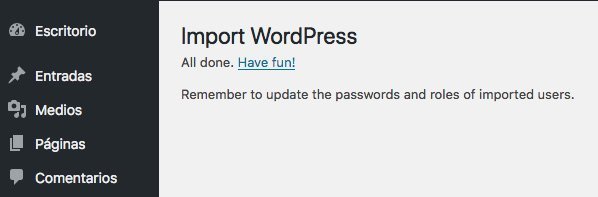
Si hasta ahora has realizado todos estos pasos correctamente y sin ningún error, ¡enhorabuena, has importado tu sitio correctamente!
Sin embargo, en ocasiones, puede ser que se produzcan una serie de problemas relacionados con el proceso de importación.
Los errores mas comunes son de archivos que ya existen y, por ello, no podremos subir el nuevo, posts duplicados etc. También es probable que nos dé un error por el tiempo de ejecución, los cuales, normalmente, pueden ser por alguno de estos dos casos:
En este apartado deberemos de tener especial cuidado, pues tenemos bastantes cosas que cambiar si queremos mantener nuestro SEO intacto.
Este paso puede variar, pero no os preocupéis, vamos a cubrir todos los casos para que así no tengáis ningún problema. Los posibles casos son los siguientes:
Como deciamos anteriormente, tened cuidado con los enlaces permanentes, ya que serán los que definan si mantenemos nuestro SEO o no.
Para configurar los enlaces permanentes, lo haremos desde el panel de administración de WordPress > Ajustes > Enlaces permanentes:
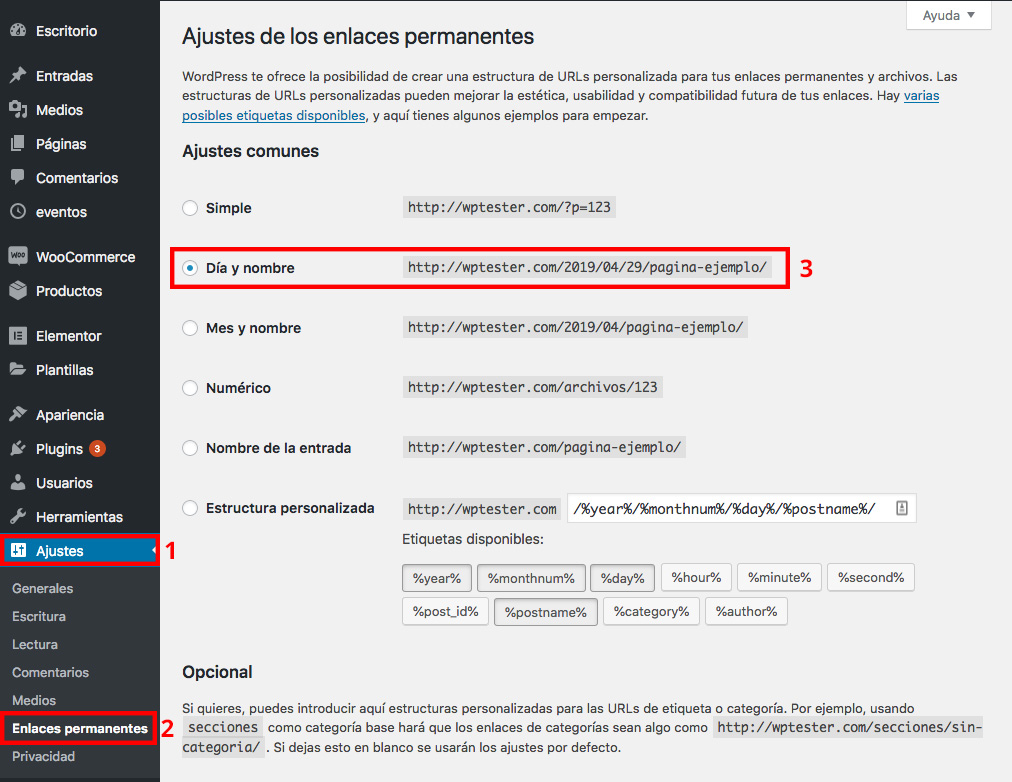
Este cambio deberemos hacerlo porque, normalmente, en wordpress.com se usa este tipo de url, por lo que, si no lo configuramos de la misma forma, perderemos nuestro SEO.
Tened cuidado, pues, al realizar la migración, partirás de 0 en cuanto a la apariencia de tu sitio, esto se debe a que, como decíamos anteriormente, solo se migrará el contenido y en ningún caso la apariencia del sitio.
En muchas ocasiones, es recomendable empezar a trabajar con wordpress.com, sobretodo si no tienes la experiencia suficiente o si simplemente quieres probar wordpress de forma gratuita. Pasado un tiempo, quizás las limitaciones de este servicio no te dejen alcanzar tus objetivos, y por ello, quieras migrar tu sitio.
¡Recordad siempre migrar también el contenido multimedia como las imágenes, y no olvidaros de realizar las redirecciones correspondientes para no volver a depender de wordpress.com de nuevo! 🙂